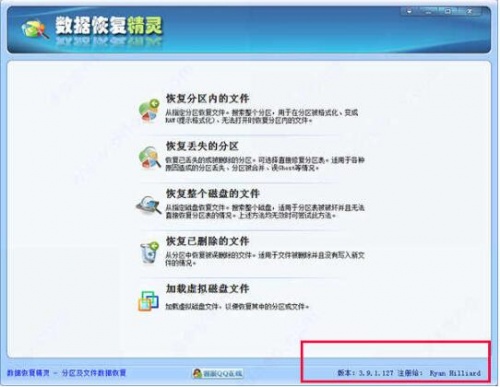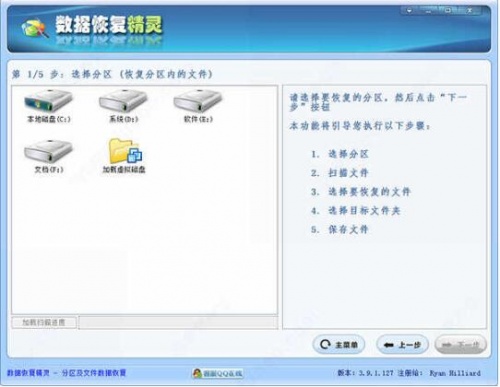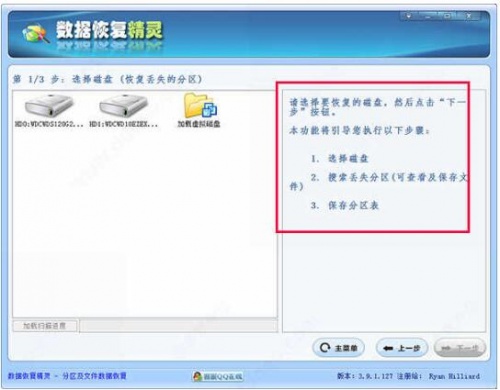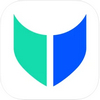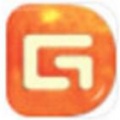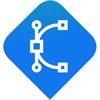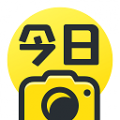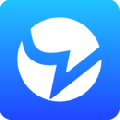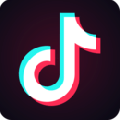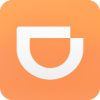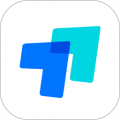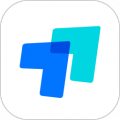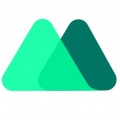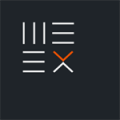-
数据恢复精灵
-
版本:最新版免费下载V3.9.1
大小:11.69 MB
类别:系统工具
时间:2023-05-23
运行截图
应用介绍
数据恢复精灵免费破解版是一款非常好用的系统工具,软件给用户提供了非常多实用的功能和便捷的服务,用户可以通过这款软件对硬盘、移动硬盘、U盘、SD卡、相机卡、手机卡等多种存储设备的恢复,软件也拥有极高的兼容性,基本所有图片、办公文件、文本、视频、音频、照片、压缩文件、聊天记录等数百种文件格式都可以兼容,让用户可以有非常舒适的使用体验,有了这款软件我们就再也不用担心文件丢失造成的困扰,有需求的用户赶快来下载吧!
软件特色
1、支持多种存储设备
支持硬盘、移动硬盘、U盘、SD卡、相机卡、手机卡等多种存储设备的恢复。
2、支持多文件格式
支持图片、办公文件、文本、视频、音频、照片、压缩文件、聊天记录等数百种文件格式
3、兼容全线Windows系统
完美兼容所有windows系统XP、Vista、win7、win8、win10…
4、支持多种分区与文件系统类型
支持MBR与GPT分区类型,并支持FAT16、FAT32、NTFS、EXT3等文件系统。

数据恢复精灵软件使用教程
一、恢复分区内的文件,操作方法如下:
1、选择分区
2、扫描文件
3、选择要恢复的文件
4、选择目标文件夹
5、保存文件
二、恢复丢失的分区,操作方法如下:
1、选择磁盘
2、搜索丢失分区(可查看及保存文件)
三、恢复整个磁盘的文件,操作方法如下:
1、选择磁盘
2、扫描文件
3、选择要恢复的文件
4、选择目标文件夹
5、保存文件
四、恢复已删除的文件,操作方法如下:
1、选择磁盘
2、扫描文件
3、选择要恢复的文件
4、选择目标文件夹
5、保存文件
五、加载虚拟磁盘文件,操作方法如下:
1、击主界面上的“加载虚拟磁盘文件”按钮加载
2、当虚拟磁盘被加载后,您就可以在“选择磁盘”及“选择分区”界面中看到它了。可以像对待普通磁盘一样恢复其上的分区及文件了。操作步骤完全相同。

软件功能
1、支持恢复丢失的分区(即重建分区表)。在恢复过程中,立即就能看到它找到的分区中的文件。这样您就可以通过这些文件来判断它找到的分区是不是您需要恢复的分区。同时也可以在不保存分区表的情况下恢复这些分区里面的文件,即将文件复制到安全的地方。
2、支持恢复已删除的文件。只要没有被覆盖就有机会恢复。
3、支持从损坏的分区中恢复文件。包括被格式化的分区、由于病毒破坏、系统崩溃等各种原因导致无法访问的分区、提示分区需要格式化的分区、提示目录结构损坏的分区、变成RAW格式的分区等等。
4、支持在不启动虚拟机的情况下,恢复Vmware虚拟磁盘文件(".vmdk")、Virtual PC(".vhd")和VirtualBox(".vdi")中的分区和文件。
5、支持从整个硬盘中恢复文件。适用于破坏严重、无法直接恢复分区的情况。恢复时可以指定搜索范围,方便高级用户使用,以节省搜索时间。
6、扫描时软件会自动判断文件系统类型,不必担心如何选择,不必记得原来的分区类型,一切都由软件自动判断。
7、支持传统的MBR分区表及GUID分区表(GPT磁盘)。
8、支持100余种常见文件类型的深度恢复。

常见问题
一、分区无法访问
故障现象:分区及盘符还在,但是点击打开时看不到原来的文件,或者出现下列提示:“磁盘结构损坏且无法读取”、“驱动器 X 中的磁盘未被格式化。想现在格式化吗?”、“使用驱动器 X: 中的光盘之前需要将其格式化。是否要将其格式化?”等。
产生原因:误格式化、非正常关机、突然断电、异常拔下移动硬盘或存储卡、磁盘出现少量坏道、病毒或杀毒软件破坏等。
恢复方法:使用软件的“恢复分区内的文件”功能。
操作步骤:
1、点击主界面上的“恢复分区内的文件”按钮。
2、选择要恢复的分区,点击“下一步”按钮。
3、软件开始扫描分区。扫描结束后软件会将找到的所有文件及目录以列表的形式显示出来。
4、查找并勾选要恢复的文件。通过右键菜单或点击“下一步”按钮,按照提示将文件复制出来。
二、分区丢失
故障现象:在“我的电脑”中看不到这个分区及盘符。在“磁盘管理”中该分区的位置变为“未分配”。
产生原因:误操作删除了分区、分区表本就有问题使用中触发分区丢失、与磁盘管理有关的软件BUG造成、病毒或杀毒软件破坏等。
方法:使用软件的“恢复丢失的分区”功能。
操作步骤:
1、点击主界面上的“恢复丢失的分区”按钮。
2、选择要恢复的磁盘,点击“下一步”按钮。
3、软件开始搜索分区。找到分区后软件会立即显示分区内的文件及目录情况,并询问用户是否保留这个分区。请根据软件显示的分区及其文件信息判断这个分区是否为需要恢复的分区。是则“保留”,不是则“忽略”。搜索到的每个分区,软件均会这样提示。
4、所有分区都找到后,可以选择将要恢复的文件复制出来,或点击“下一步”以便直接保存分区表。如果能确认所有要恢复的分区都找到了,就可以立即保存分区表,保存后,分区立即生效,节省了复制文件的时间,也不必准备复制文件的磁盘空间。
三、误删除文件
误删除文件的故障现象不必过多说明。包括人为误操作删除、软件删除等。表现为分区内的其它文件都在,只是被删除的找不到了。需要注意的是文件被删除后,如果想恢复,就不要再做其它任何操作。包括在“我的电脑”中不断查找的操作。“查找操作”有时候也会造成文件不可恢复的后果。因为在操作的过程中系统可能会自动产生一些临时文件如图片预览缓存文件等。另外在系统分区(C盘)、“我的文档”所在的分区中删除文件后,如果要恢复文件,最好立即断电关机(不是点击“关机”按钮),然后将硬盘挂到其它电脑上再执行恢复操作。因为系统在运行的过程中会向这些分区写入文件,从而破坏已删除的文件。
恢复步骤:
1、点击主界面上的“恢复已删除的文件”按钮。
2、选择要恢复的分区,点击“下一步”按钮。
3、软件开始扫描分区。扫描结束后软件会显示找到的文件及目录。显示界面与“恢复分区内的文件”功能的相应界面相同。
4、查找并勾选要恢复的文件。通过右键菜单或点击“下一步”按钮,按照提示将文件复制出来。
数据恢复的图片打不开
对于数据恢复后打不开的照片,有可能有以下原因:
1. 文件本身已经受到了损坏:在进行数据恢复时,一些文件可能已经部分损坏或丢失,这也会导致部分文件无法打开。
2. 照片格式不受支持:如果您尝试打开的照片文件格式不受计算机所支持或不被您正在使用的程序所支持,那么该图像便无法正确地装载和显示。
3. 路径输入错误:如果您将照片文件移到了一个新位置,然后重命名或删除了它们原来的位置,则您可能无法通过现有路径访问照片文件。请使用照片修复软件查找图片库确保路径检索功能正常。
4. 存储介质出现数据坏道:存储媒介设备(如硬盘、SD卡等)存在坏道,可能会导致某些照片文件不能读取、恢复或显示。
解决方法:您可以尝试使用不同的照片浏览器或编辑程序来打开这些文件,但最好的解决方案是找到文件受损或 bock-defect 的原因,使用专业的数据恢复软件逐个筛选并纠错处理,或者考虑与数据恢复服务提供商联系寻求技术支持。
请注意,进行数据恢复和处理文件恢复期间,最好制定一些正确的操作指南以确保文件的安全和完整性。
相关应用
相关教程
-
09-22
-
08-17
-
04-22
-
09-18
-
01-05
-
06-24
-
05-09
-
05-23
精品推荐
应用排行榜
- 最新排行
- 最热排行
- 评分最高
-
系统工具 大小:28.46MB
-
新闻阅读 大小:58.0MB
-
影音播放 大小:19.9MB
-
新闻阅读 大小:10.50M
-
浏览器 大小:49.62M
-
影音播放 大小:138 MB
-
图像美化 大小:26.7M
-
生活服务 大小:97 MB
-
系统工具 大小:62.95MB
-
系统工具 大小:52.1M
-
金融理财 大小:281 MB
-
金融理财 大小:270 MB
-
金融理财 大小:377M
-
生活服务 大小:80.96MB
-
影音播放 大小:35.56MB
-
金融理财 大小:287.34 MB